迅捷路由器怎么登录id?登录id步骤是什么?
在网络科技高速发展的今天,路由器已成为我们日常生活不可或缺的一部分。而迅捷(FAST)作为国内知名的网络设备品牌,其路由器产品深受用户喜爱。为了更好地管理您的网络设置,登录路由器的ID是必不可少的一步。本文将为您提供迅捷路由器登录ID的详细步骤,并解答一些常见问题,帮助您轻松掌握路由器的管理。
步骤一:找到路由器的IP地址
在开始登录之前,首先需要找到您迅捷路由器的IP地址。通常情况下,默认IP地址为`192.168.0.1`或者`192.168.1.1`。您可以在电脑的网络设置中查看该信息,或者查阅路由器的说明书。
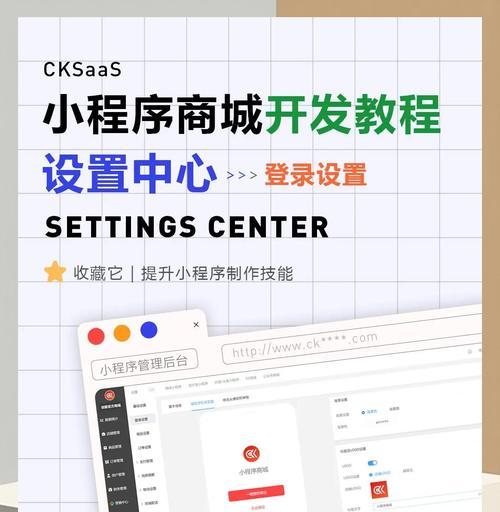
步骤二:打开登录页面
在电脑浏览器的地址栏输入找到的IP地址,然后按回车键。浏览器会弹出登录页面,提示您输入登录ID(用户名)和密码。
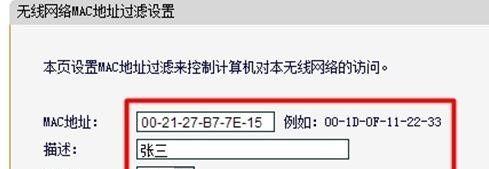
步骤三:输入登录凭据
默认情况下,如果您没有修改过路由器的登录ID和密码,可以参考以下信息:
用户名:一般为“admin”或者为空。
密码:可能为“admin”或路由器背面标签上标注的默认密码。
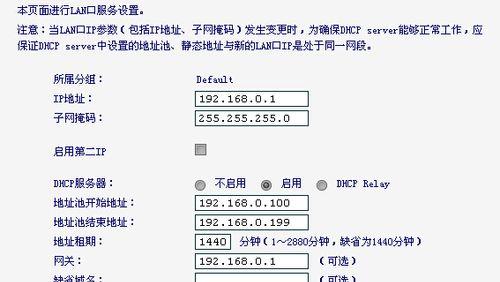
步骤四:修改登录ID和密码
出于安全考虑,建议您登录后立即修改默认的登录ID和密码。在路由器的设置页面找到“系统管理”或“高级设置”,然后更改登录凭据。
步骤五:保存设置并退出
修改完成后,记得点击保存按钮以确保更改生效。之后您就可以使用新的ID和密码登录路由器进行管理了。
常见问题解答
Q:忘记登录ID怎么办?
A:如果忘记登录ID,您可以尝试以下方法:
1.查看路由器的使用说明书,看看是否提供了默认登录ID。
2.重置路由器到出厂设置,通常这会将登录ID和密码恢复为默认值。但请注意,这也会清除您所有的自定义设置。
Q:登录后界面看不懂,怎么办?
A:如果您是第一次使用迅捷路由器,登录后可能会对管理界面感到陌生。建议您:
1.仔细阅读路由器随附的用户手册,通常里面会有界面的详细介绍。
2.可以访问迅捷官方网站,查找在线的用户指南或教程。
3.在网络上搜索相关的操作视频,通过视频教程来了解每个功能。
Q:登录ID和密码输入错误,无法登录怎么办?
A:如果登录ID和密码输入错误,可以尝试以下步骤:
1.确认您的输入无误,大小写和符号都需准确无误。
2.确保您的浏览器没有问题,可以尝试更换浏览器重新登录。
3.如果长时间无法登录,可能需要重置路由器,再次尝试。
结语
通过以上步骤,相信您已经成功登录了您的迅捷路由器。掌握如何登录路由器ID是网络管理的第一步,它让您能够个性化设置和优化网络环境。如果在操作过程中遇到任何问题,请参照我们的解答指南或联系迅捷的官方客服获取帮助。祝您使用迅捷路由器愉快!
标签: 迅捷路由器
版权声明:本文内容由互联网用户自发贡献,该文观点仅代表作者本人。本站仅提供信息存储空间服务,不拥有所有权,不承担相关法律责任。如发现本站有涉嫌抄袭侵权/违法违规的内容, 请发送邮件至 3561739510@qq.com 举报,一经查实,本站将立刻删除。
相关文章
